技术编辑教您win7如何打开摄像头
- 分类:Win7 教程 回答于: 2019年02月13日 14:10:02
最近有很多朋友都在问小编关于win7如何打开摄像头的问题,操作的方法其实很简单并没有大家想象中的困难,好了,接下来小编就给大家演示一下win7打开摄像头的方法。
win10虽然是现在的主流系统,但是也无法动摇win7系统的地位。那么win7系统下该如何打开摄像头呢?莫急莫急,今天小编就给大家说说win7打开摄像头的方法,大家不妨来看看啊~
1,首先在“计算机资源管理器”中找到摄像头的驱动盘符,我们直接双击打开即可看到摄像头了。

如何打开摄像头电脑图解1
2,如果没有的话也不要紧,我们首先在桌面的计算机图标上面,或者是我的电脑图标上面点击右键,然后选择管理。在打开的管理窗口上我们点击设备管理器-图像设备,点击一下下面的设备右键选择属性。
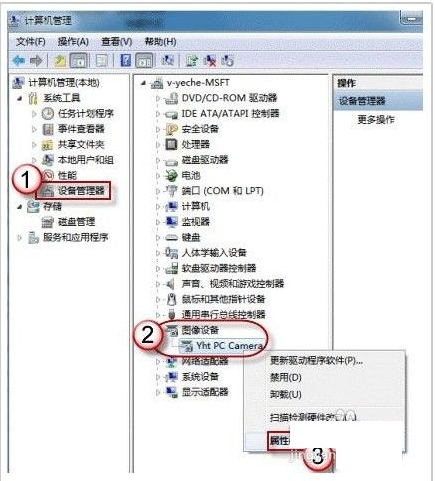
win7如何打开摄像头电脑图解2
3,之后我们在打开的设备属性窗口上切换到驱动程序选项卡下面,在里面会有驱动程序详细信息的按钮,点击一下,在里面我们需要找到这个.exe的文件路径。

win7电脑图解3
4,找到之后,一般都在windows文件夹中,我们在其上面点击右键,然后选择创建快捷方式,将这个快捷方式放到桌面上,我们双击即可直接打开摄像头了。
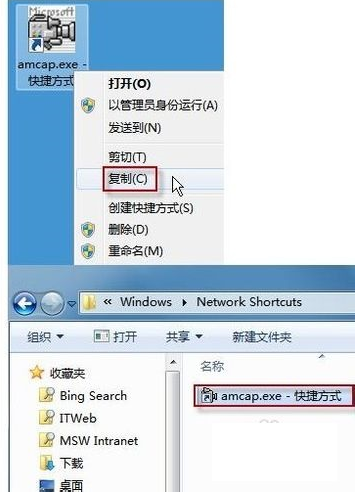
win7如何打开摄像头电脑图解4
以上就是win7打开摄像头的操作方法啦,希望对你有所帮助。
 有用
26
有用
26


 小白系统
小白系统


 1000
1000 1000
1000 1000
1000 1000
1000 1000
1000 1000
1000 1000
1000 1000
1000 1000
1000 1000
1000猜您喜欢
- 雨林木风win7旗舰版系统下载..2017/07/09
- windows7旗舰版电脑重装系统教程..2022/06/18
- 惠普笔记本重装系统win72022/09/08
- 小马win7激活工具下载使用方法..2022/02/11
- win7升win10安装失败怎么办2020/09/15
- 查看自己电脑win7密钥怎么操作..2021/10/09
相关推荐
- 华硕笔记本摄像头驱动,小编教你华硕笔..2018/03/06
- 小编教你32位win7系统安装2017/10/06
- 教你win7系统还原备份的方法..2021/05/22
- win7重装系统前如何备份c盘2023/04/15
- 晨枫u盘启动工具安装win7系统教程..2022/07/21
- 如何手动重装电脑系统win72023/04/13

















